Samsung LT46G1B User Manual [ko]
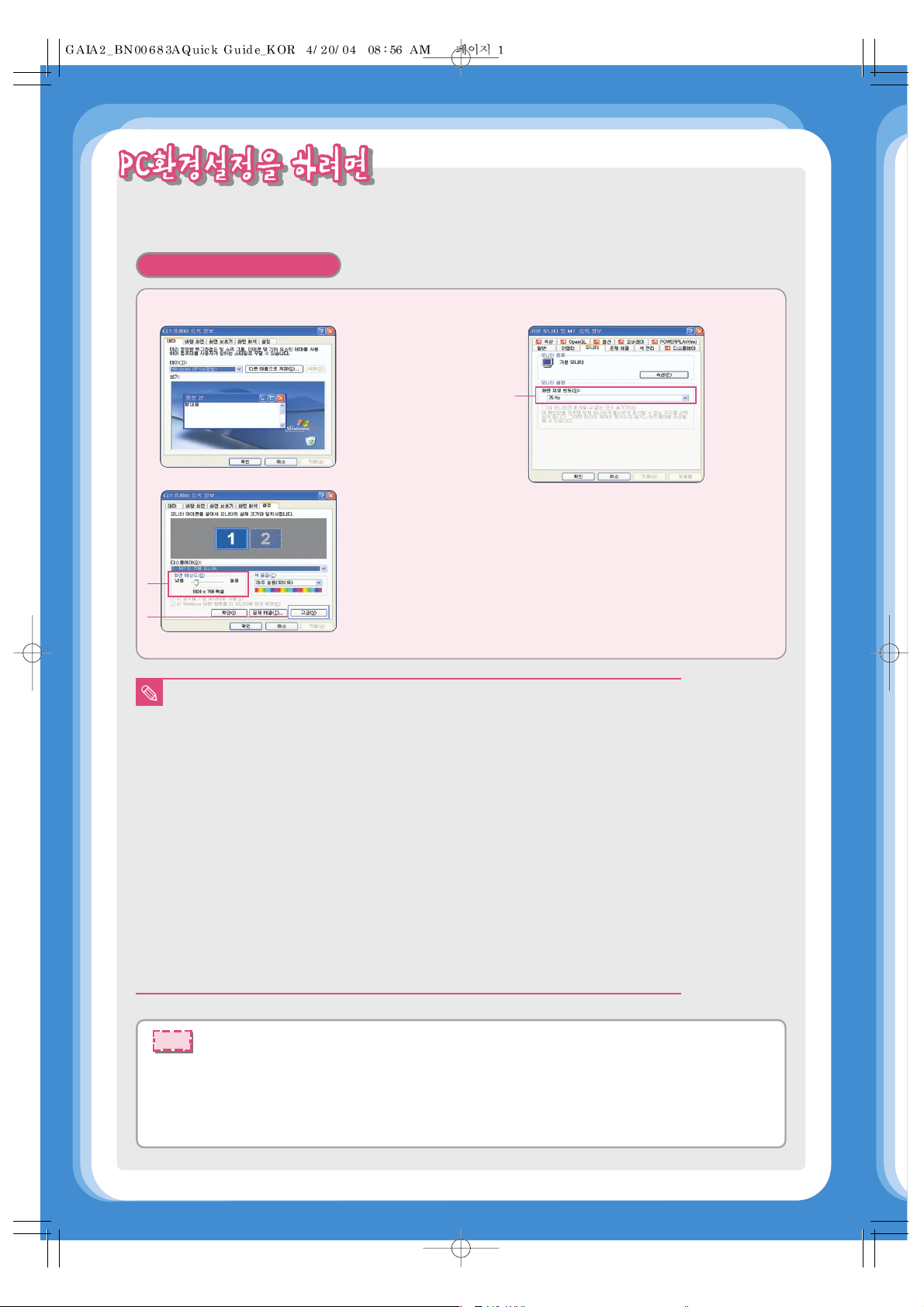
PC 환경설정 방법
Microsoft Windows XP 한글판을 기준으로 PC 디스플레이 메뉴의 해상도와 주파수를 설정하는 내용입니다.
본 제품은 DDC(Display Data Channel)를 지원하고 있으므로 자동으로 최적의 상태로 설정됩니다.
TV에 접속하기전 반드시 PC에서 아래와 같이 PC 환경을 설정해 주세요.
문의
-
4/4
-
BN68-00683A-00
1
2
3
4
참고
■ 해상도 선택시 1920 x 1080@60Hz로 선택하면 최적의 화상을 즐기실 수 있습니다.
■ 이 제품은 PC모니터로 사용할 경우 <색 품질>의 32비트까지 지원합니다.
■ 이 제품은 '플러그 앤 플레이 '기능을 지원합니다. 컴퓨터에서 '플러그 앤 플레이 모니터'
혹은 'SyncMaster'로 인식합니다. '플러그 앤 플레이' 혹은 'SyncMaster'로 사용하세요.
■ PC 기종 및 해상도에 따라 화면위치가 변경될수 있습니다. 화면위치를 조정하여 주세요.
(사용설명서를 참조하세요.)
■ 지원모드는 PC 제어판의 설정모드에서 조정하세요.
■ 비 표준비디오 포멧을 설정시 이상동작을 할 수 있습니다.
■ PC 종류나 사용하고 있는 윈도우의 버전에 따라 위의 설명과 약간 다를 수 있습니다.
(예:1번의 [속성(R)] 대신 [등록정보]로 나타남)
■ 제조사나 윈도우의 버전에 따라 TV로 봤을 때 기존 모니터와 약간 다르게 나타날 수 있습니다.
■ PC와 연결시 (DVI연결 포함) 반드시 TV에서 지원하는 디스플레이 설정에 맞게 설정해야 합니다.
그렇지 않을 경우 <입력 범위 초과 >가 표시될 수 있습니다.
■ 정상적으로 PC 모니터에 화면이 나타나면 다시 한번 위의 순서대로 설정이 되었는지 확인한 후
PC 모니터 케이블을 분리하여 TV 뒷면에 있는 PC영상입력단자에 연결하세요.
■ 특정비디오카드나 모드에서는 정상동작을 하지 않을 수 있습니다.
기술상담전화: 080-200-5122 (수신자 부담)
1.
윈도우 바탕화면에서 오른쪽
마우스를 클릭한 다음, [속성(R)]
을 클릭하세요.
<디스플레이 등록 정보>창이
나타납니다.
2.
[설정] 탭을 클릭한 다음,
T V에서 지원하는 디스플레이
모드 표의 <해상도>를 참고하여
<화면 해상도>를 설정하세요.
■
<색 품질>설정은 변경할 필요가
없습니다.
3.
[고급] 버튼을 누르세요.
새로운 설정 관련창이 나타납니다.
4.
[모니터] 탭을 클릭한 다음, TV에서 지원하는
디스플레이모드 표의 <수직주파수>를 참고하여
<화면 재생 빈도>를 설정하세요.
■
<화면 재생 빈도> 대신 <수직주파수>와 <수평주파수>
를 설정할 수 있는 경우 모두 설정하세요.
5.
[확인] 버튼을 누른 다음, 창을 닫고 <디스플레이
등록 정보>창의 [확인] 버튼을 누른 다음,
닫으세요.
■
이때 자동으로 재부팅이 될 수도 있습니다.
PC 화면이 떨리고 안나와요? (확인하세요)
▶ PC의 설정 화면의 컬러는 정상적으로 설정되었나요?
▶ 설정 화면의 해상도가 정상적으로 설정되어 있나요?
설정 화면의 해상도는 사용설명서내 표준신호모드표를 참조하세요.
▶ 설정화면 하단의 고급 모드로 들어가 수직주파수를 변경하여 확인하여 보세요.
(위3가지 사항이 정상적으로 되어 있어도 동일한 증상이면
전
전국어디서나 서비스센터1588-3366
으로 연락주세요.)
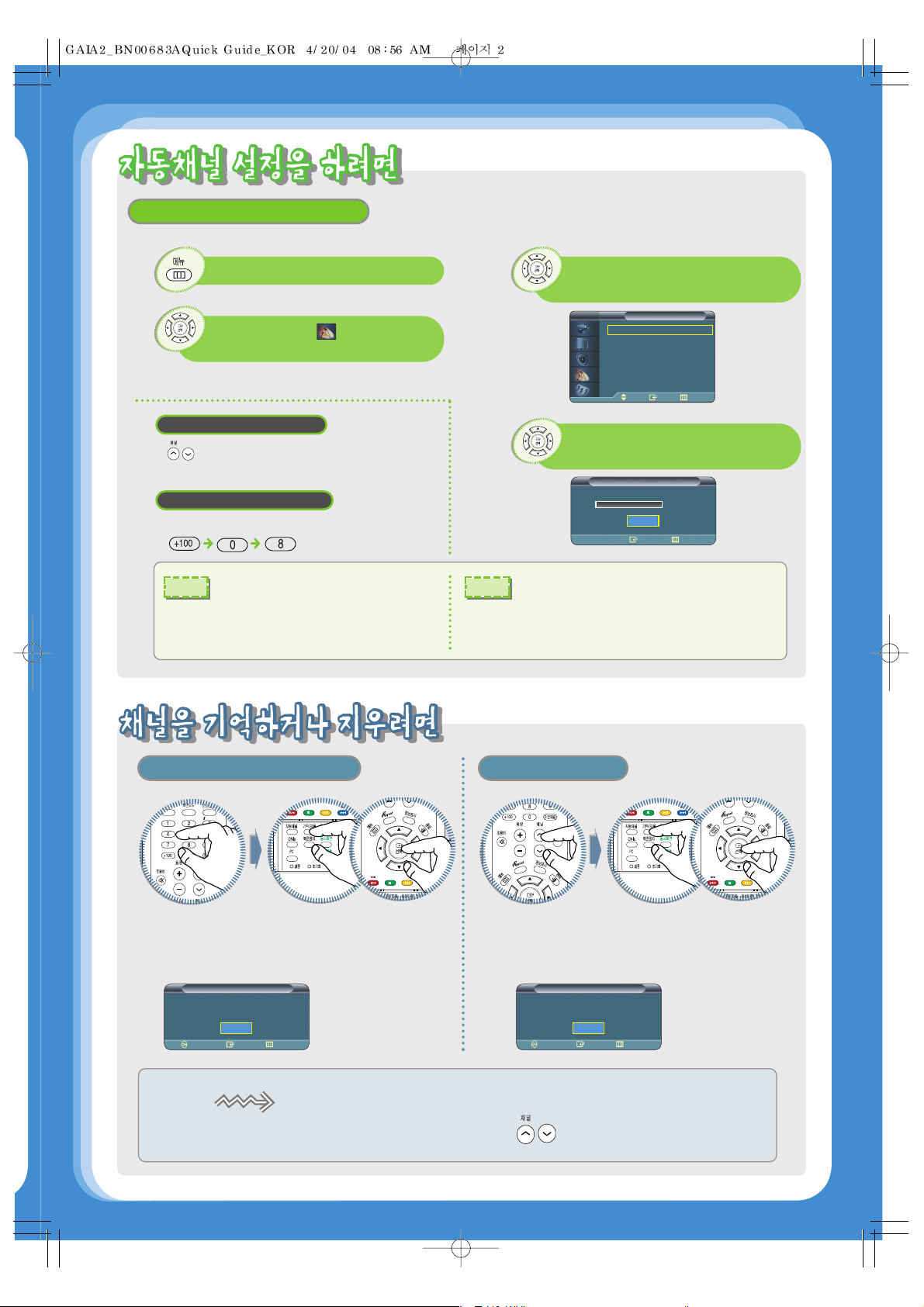
누르세요.
예)유선방송 108채널 선택시
자동 채널 설정하기
[메뉴] 버튼을 누르세요.
1
[선택] 버튼을 눌러 <시작>을 선택하세요.
자동 채널 설정이 시작됩니다.
4
[▲/▼] 버튼을 눌러 < >으로 이동한 다음,
[선택] 버튼을 누르세요.
2
[▲/▼] 버튼을 눌러 <자동 채널 설정>으로
이동한 다음, [선택] 버튼을 누르세요.
3
버튼을 누르세요.
●기억된 채널만 선택됩니다.
기억된 채널을 확인해 보려면
100이 넘는 채널을 선택하려면
일부 화면이 안나오는 채널이 있어요?
자동채널 설정시 신호가 약하더라도 들어오면
채널이 기억됩니다. 이와 같은 채널은 별도로
채널 기억/지움버튼을 사용하여 지워주세요.
문의 1
유선방송이 안 나와요?
자동채널설정시 하단의 막대가 100%까지 진행되었나요?
그렇지 않으면 다시 시작하세요.
문의 2
숫자 버튼을 눌러
기억시킬 채널 선택하세요.
1
[기억/지움] 버튼을 누른 후
[선택] 버튼을 누르세요.
2
채널 또는 숫자 버튼을
눌러 지울 채널 선택하세요.
1
[기억/지움] 버튼을 누른 후
[선택] 버튼을 누르세요.
2
기억되지 않은 채널 기억시키기 기억된 채널 지우기
채널기억 또는 채널지움 글자가 사라진후 버튼을 눌러 확인하세요.
기억되거나 지워진 채널을 확인해 보려면?
기억되거나 지워진 채널을 확인해 보려면?
-
1/4
-
채널
TV
자동 채널 설정 ▶
기억/지움 ▶
채널 미세 조정 ▶
수신 감도 증폭 : 해제 ▶
이동 선택 이전 메뉴
자동 채널 설정
선택 이전 메뉴
일반방송 3
시작
기억/지움
채널 변경 선택 이전 메뉴
일반방송 3 현재 기억되어 있습니다.
지움
기억/지움
채널 변경 선택 이전 메뉴
일반방송 3 현재 삭제되어 있습니다.
기억
